Пользователи Microsoft Word оказались под угрозой вируса-вымогателя
Новый вирус-вымогатель шифрует документы пользователей в Microsoft Word, требуя выкуп за потерянную информацию. Несмотря на то, что зловред является прототипом, его алгоритмы могут быть использованы хакерами для проведения масштабной кибератаки.
Исследователи по инфорбезопасности обнаружили новый вид вируса-вымогателя, терроризирующего пользователей одного из самых популярных текстовых редакторов мира — Microsoft Word. Зловред, который называется qkG, поражает шаблон Normal.dot, который используется при открытии нового пустого документа.
Эксперты говорят о том, что хотя этот вирус больше похож на прототип, чем на сформировавшуюся угрозу, это не делает его менее опасным для пользователей. Его создатель или другой злоумышленник смогут легко адаптировать уже существующие механики вымогателя и превратить его в настоящее кибероружие.
Вьетнамский след
Зловред qkG с момента обнаружения в начале ноября уже претерпел некоторые изменения — если сначала он представлял собой лишь шифровальщик, спустя десять дней в нем появилась ссылка на криптокошелек, предлагая жертве атаки заплатить денежный выкуп в биткоинах, эквивалентный $300, чтобы вернуть зашифрованные данные.
Вирус работает следующим образом — пользователь скачивает и открывает зараженный Word-документ. После клика на кнопку «Разрешить редактирование» запускается специальный макрос qkG.
Как только пользователь запускает зараженный макрос, стандартный шаблон пустого документа Normal.dot также становится инфицированным. При каждом запуске Microsoft Word этот шаблон загружается и инициирует действие вируса.
«Когда юзер открывает незараженный документ, поначалу ничего не происходит», — заявляет представитель ИБ-компании Trend Micro, которая обнаружила вирус, — «однако, qkG зашифровывает данные пользователя после закрытия документа, а также демонстрирует ему сообщение с электронной почтой и биткоин-кошельком».
Неприятным аспектом работы этого вируса является заражение всех открытых документов Microsoft Word инфицированным шаблоном при каждом запуске программы. Кроме того, если жертва решит поделиться таким файлом с другим человеком, его система также подхватит вирус через Normal. dot.
dot.
Исследователи отмечают, что пока не было зафиксировано ни одной транзакции, связанной с этим вирусом, что свидетельствует о небольших масштабах распространения вымогателя.
ИБ-эксперты проанализировали новый вирус-вымогатель и предположили, что его создатель проживает во Вьетнаме. В коде зловреда были обнаружены некоторые слова на вьетнамском языке, а сам он был загружен с вьетнамского IP-адреса.
Напоминаем, в мае 2017 года стало известно о нескольких громких кибератаках при участии хакеров из Вьетнама, которых якобы спонсирует государство. Эту группировку окрестили APT32 и приписали ей хакерские взломы некоторых крупных иностранных компаний с интересами во Вьетнаме.
Среди жертв хакеров оказалась немецкая промышленная компания, которая планировала построить фабрику в Азии, китайский владелец сети отелей, местный филиал британской консалтинговой фирмы и др.
Правительство Вьетнама отрицает любую причастность к кибератаке и группировке APT32, но эксперты считают, что преступные действия, совершенные в интересах конкретной нации, не могу не вызывать подозрение.
Пробный запуск
Руководитель направления защиты от угроз «нулевого дня» Check Point Software Technologies Сергей Невструев рассказал «Газете.Ru», что шифровальщик qKG представляет интерес, потому что отличается от привычных вариантов: зловред полностью написан на VBA (Visual Basic для приложений), а обычно скрипт, который внедряют в зараженные документы и файлы, является только загрузчиком собственно вредоносной программы.
Эксперт подтвердил информацию о том, что qKG — это скорее пробный выстрел, который пока проверяет существующую технологию. В пользу этого говорят слишком примитивное шифрование и слабая самозащита вируса.
Несмотря на то, что макровирусы существовали с момента появления VBA, Microsoft показывал предупреждение, когда пользователь открывает документ, содержащий макросы, рассказывает Ладислав Зезула, специалист по исследованию вредоносного ПО компании Avast. По его словам, это способствовало исчезновению макровирусов на определенный период времени.
«С 2016 года злоумышленники начали использовать методы социальной инженерии, чтобы заставить людей включать макросы, и, как следствие, это привело к тому, что макровирусы снова появились в ходу», — заявил Зезула.
Заместитель директора по развитию компании «Айдеко» Дмитрий Хомутов пояснил, что главной защитой от подобных вирусов может стать обучение пользователей элементарным правилам цифровой гигиены: не доверять полученным от неизвестных источников файлам и ни в коем случае не разрешать им выполнение макросов и других потенциально опасных действий.
«Естественно, что антивирусная проверка почтового трафика на почтовых серверах или релеях, а также антивирус на рабочих станциях также могут быть хорошей защитой, так как вирус уже добавлен в сигнатурные базы всех популярных антивирусных компаний», — сообщил собеседник «Газеты.Ru».
Бесплатные бюллетень шаблоны и образцы для скачивания
Найденные шаблоны: 1404
Страница из 29
Абстрактный Новостные рассылки
Телекоммуникация Новостные рассылки
Природа Новостные рассылки
Школьный автобус Новостные рассылки
Электронной коммерции Новостные рассылки
Библия Новостные рассылки
Подготовка шприца Новостные рассылки
Стюардесса Новостные рассылки
Благодарение Новостные рассылки
Праздник Рождества Христова Новостные рассылки
Дело Новостные рассылки
Ночной клуб Новостные рассылки
Партнерство Новостные рассылки
Лампа Новостные рассылки
Джек-о-фонарь Новостные рассылки
Американский флаг Новостные рассылки
Бизнес-центр Новостные рассылки
Сердце модели Новостные рассылки
День рождения Новостные рассылки
Бизнесмен Имея представление Новостные рассылки
Всемирный Бизнес-графика Новостные рассылки
Диван и часы Новостные рассылки
Строительный участок Новостные рассылки
Банкомат Новостные рассылки
Проведение Землю Новостные рассылки
Речь Новостные рассылки
Уборочная машина Новостные рассылки
Кофе Новостные рассылки
Маленькая счастливая старинные игрушка робот с табличкой привет на белом фоне Новостные рассылки
Коллаж с солнечными батареями, как альтернативного источника энергии Новостные рассылки
Осенний сезон Новостные рассылки
Стоматологическая Концепция Новостные рассылки
 выстрелил в библиотеке Новостные рассылки
выстрелил в библиотеке Новостные рассылкиСоциальная структура сети Новостные рассылки
Концепция партнерства с редуктором и businessmsn Новостные рассылки
Клумбы и обмотки Путь в английском формальный сад Новостные рассылки
Фитнес — Молодые женщины делают спортивные тренировки или тренировки с гимнастическим мячом в спортзале Новостные рассылки
Мяч для гольфа вот-вот упадет в чашку на закате Новостные рассылки
Бумага самолет бросая тень лайнера — видение и стремления концепции иллюстрации Новостные рассылки
Артерия Новостные рассылки
Пустой медсестры станции в больнице.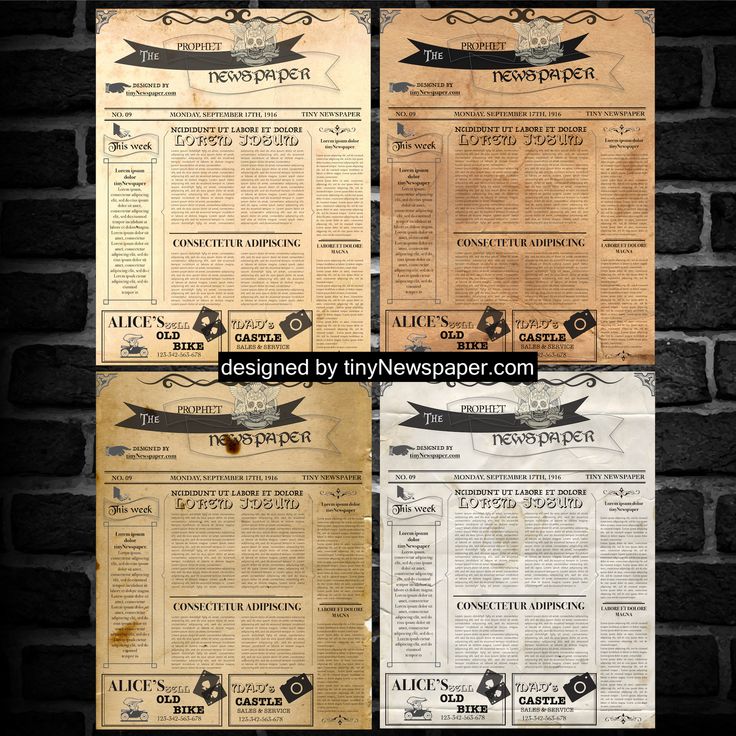 Новостные рассылки
Новостные рассылки
Следующая Страница
Страница из 29
Как создать газетные колонки в Microsoft Word
Как создать газетные колонки в Microsoft Word
Нетрудно сделать текстовый документ Microsoft Word удобным для чтения, используя газетные колонки. Вот как.
Мы можем получать компенсацию от поставщиков, которые появляются на этой странице, с помощью таких методов, как партнерские ссылки или спонсируемое партнерство. Это может повлиять на то, как и где их продукты будут отображаться на нашем сайте, но поставщики не могут платить за влияние на содержание наших обзоров. Для получения дополнительной информации посетите нашу страницу «Условия использования». Изображение: Андреас Протт/Adobe StockАкадемия ТехРеспублики
- Эта сканирующая ручка переводится на 112 языков
- Изучите язык программирования Angular, чтобы создать собственное приложение.

- Встречайте самое универсальное портативное устройство кибербезопасности
- Редакционный календарь TechRepublic Premium: ИТ-политики, контрольные списки, наборы инструментов и исследования для загрузки
Газетные колонки — отличный способ форматировать содержимое брошюр, листовок, информационных бюллетеней и так далее. Они особенно полезны в документе с большим количеством текста, потому что узкие столбцы более удобочитаемы. К счастью, в документе Microsoft Word легко создавать газетные колонки.
В этом уроке я покажу вам, как отформатировать весь документ или часть документа с газетными колонками. Я также укажу на несколько проблем, с которыми вам нужно будет разобраться.
Я использую Microsoft 365 Desktop в 64-разрядной системе Windows 10, но вы можете использовать более ранние версии. Веб-приложение Word не поддерживает столбцы. Вы можете вносить изменения в документ, не нанося вред столбцам, но вы их не увидите, а также не сможете добавить или изменить их в веб-версии. Однако вы увидите, что они отмечены как «разрыв столбца» в документе. Вы можете скачать демонстрационный файл Microsoft Word для этого руководства.
Однако вы увидите, что они отмечены как «разрыв столбца» в документе. Вы можете скачать демонстрационный файл Microsoft Word для этого руководства.
ПОСМОТРЕТЬ: Станьте профессионалом Microsoft Office с этим комплектом учебных сертификатов (Академия TechRepublic)
Как включить газетные столбцы для всего документа в Word
Газетные столбцы позволяют контенту перетекать из одного столбца в другой. Вы читаете содержимое первого столбца, а затем переходите к началу второго столбца.
Вы видите эти столбцы повсюду, и в зависимости от типа документа узкие столбцы легче читать, чем текст, который простирается от левого поля к правому. На рисунке A показан простой документ с полями по умолчанию в один дюйм.
Рисунок А
Мы отформатируем этот контент как газетные столбцы. Чтобы разбить весь документ на столбцы, щелкните вкладку «Макет», а затем щелкните раскрывающийся список «Столбцы» в группе «Параметры страницы». Выберите необходимое количество столбцов ( Рисунок B ). Как видите, вы можете выбрать до трех.
Выберите необходимое количество столбцов ( Рисунок B ). Как видите, вы можете выбрать до трех.
Рисунок В
Выберите количество столбцов, до трех, которые вы хотите.В рис. C содержимое всего документа теперь распределяется по двум столбцам на каждой странице. Вторая страница не выглядит сбалансированной, потому что вторая колонка очень короткая. Это одна из тех проблем, о которых я упоминал ранее, но исправить ее — разрыв столбца — несложно.
Рисунок С
Теперь документ имеет две колонки на каждой странице.Как вставить разрыв столбца в Word
При форматировании содержимого в столбцы Word полностью заполняет столбцы, пока не закончится текст. Следовательно, последний столбец часто короче остальных. Иногда это не имеет значения, потому что вы планируете вставить графику или другой контент, чтобы заполнить столбец.
Если вы хотите, чтобы последний столбец был такой же длины, как и остальные, вы можете добавить разрыв столбца. Сделать это несложно, но с первой попытки у вас может не получиться. Нереально пытаться найти точное совпадение; даже когда столбцы заполнены, оба поля не всегда совпадают.
Сделать это несложно, но с первой попытки у вас может не получиться. Нереально пытаться найти точное совпадение; даже когда столбцы заполнены, оба поля не всегда совпадают.
Хорошим примером является нижняя часть первой страницы. Нижние строки близки, но правая колонка немного короче. Это связано с тем, что Word автоматически перемещает строку в следующий столбец, чтобы избежать вдовы — последней строки абзаца, которая находится вверху страницы.
При попытке решить, где вставить разрыв столбца, вы обычно хотите, чтобы два столбца были примерно одинаковой длины. Это означает перемещение контента из левого столбца в правый. Как правило, когда длины не совпадают точно, вам нужно, чтобы левый столбец был более длинным столбцом. Это правило можно нарушить, если удастся компенсировать дисбаланс.
Теперь давайте добавим разрыв столбца в первый столбец на второй странице:
- Поместите курсор в начало пятого полного абзаца. Он начинается со слов «Темы и стили также помогают сохранить…».

- При необходимости щелкните вкладку Макет.
- В группе «Параметры страницы» щелкните раскрывающийся список «Разрывы».
- Выберите Разрыв столбца ( Рисунок D ).
Рисунок D
Вставьте разрыв столбца, чтобы передать контекст в следующий столбец.Результаты могут быть не такими близкими, как вам хотелось бы, как показано на рис. E , но Word не разбил абзац между нижней частью левого столбца и верхней частью правого, чего следует по возможности избегать.
Рисунок Е
Результаты все еще немного однобокие.Если вы хотите, чтобы нижние поля были более ровными, и в этом случае вам придется разделить абзац. Если это так, нажмите кнопку «Отменить», чтобы сбросить оба столбца. Затем сделайте следующее:
- Поместите курсор на четвертый полный абзац в начале четвертой строки. Это начинается с «друг друга.
 Например, вы можете добавить … .”
Например, вы можете добавить … .” - Добавьте разрыв столбца, как вы делали ранее.
На рисунке F показаны результаты. Это примерно так близко, как вы можете получить. Если вы подниметесь еще на одну строку вверх, левый столбец будет длиннее правого.
Рисунок F
Разбейте абзац, чтобы выровнять нижние поля.Вы также можете создавать газетные столбцы с некоторым содержимым, но прежде чем мы это сделаем, давайте посмотрим, как удалить газетные столбцы.
Как удалить газетные столбцы в Word
Возможно, вы этого не понимаете, но по умолчанию ваш контент представляет собой один столбец. Помните, когда вы установили контент в два столбца, а в раскрывающемся списке был вариант «Один»? Это значение по умолчанию. Чтобы удалить столбцы, выберите его следующим образом:
- Перейдите на вкладку Макет.
- В группе «Параметры страницы» щелкните раскрывающийся список «Столбцы».

- Выберите один.
Word удалит два столбца и растянет содержимое между левым и правым полями — это один столбец.
Теперь давайте превратим несколько абзацев в несколько столбцов.
Как включить газетные столбцы для части документа в Word
Иногда вы увидите документ с разделом, состоящим из нескольких столбцов в середине документа. Чтобы добиться такого вида, просто выберите контент, который вы хотите отобразить в виде столбцов, прежде чем выбирать количество столбцов. Например:
- Выберите абзацы с пятого по одиннадцатый на первой странице.
- Перейдите на вкладку Макет.
- В группе «Параметры страницы» щелкните раскрывающийся список «Столбцы» и выберите «Два».
На рисунке G показаны результаты. Сразу же вы можете заметить, что результаты выглядят несбалансированными. Это потому, что у вас есть обернутое поле рядом с ровным полем.
Рисунок G
Результаты кажутся несбалансированными.Это выглядит странно, но есть быстрое решение. Не снимая выделения со столбцов, перейдите на вкладку «Главная», а затем нажмите «По ширине» в группе «Абзац». При этом содержимое обоих столбцов растягивается между левым и правым полями каждого столбца, как показано на рисунке 9.0025 Рисунок H .
Рисунок H
Примените параметр «По ширине», чтобы сбалансировать содержимое.Оставайтесь с нами
Включение столбцов в документе Word может привлечь внимание к разделу или улучшить читаемость всего документа. Когда у вас есть столбцы на месте, появляется больше возможностей для точной настройки внешнего вида. В следующей статье мы рассмотрим эти варианты.
Сьюзен Харкинс
Опубликовано: Изменено: Увидеть больше Программное обеспечениеСм. также
- Получите HP EliteBook, Microsoft Office Pro и другие по единой цене (Академия TechRepublic)
- Политика удаленной работы (ТехРеспублика Премиум)
- Политика гибридной работы (ТехРеспублика Премиум)
- Последние технические новости, учебные пособия и советы (TechRepublic на Flipboard)
- CXO
- Майкрософт
- Программное обеспечение
- Технология и работа
Выбор редактора
- Изображение: Rawpixel/Adobe Stock
ТехРеспублика Премиум
Редакционный календарь TechRepublic Premium: ИТ-политики, контрольные списки, наборы инструментов и исследования для загрузки
Контент TechRepublic Premium поможет вам решить самые сложные проблемы с ИТ и дать толчок вашей карьере или новому проекту.

Персонал TechRepublic
Опубликовано: Изменено: Читать далее Узнать больше - Изображение: Студия Blue Planet/Adobe Stock
Начисление заработной платы
Лучшее программное обеспечение для расчета заработной платы в 2023 году
Имея на рынке множество вариантов, мы выделили шесть лучших вариантов программного обеспечения для управления персоналом и расчета заработной платы на 2023 год.
Али Ажар
Опубликовано: Изменено: Читать далее Увидеть больше - Изображение: Майкрософт.
Программное обеспечение
Обновление Windows 11 переносит Bing Chat на панель задач
Последняя версия Windows 11 от Microsoft позволяет предприятиям управлять некоторыми из этих новых функций, включая новости Notepad, iPhone и Android.
Мэри Бранскомб
Опубликовано: Изменено: Читать далее Увидеть больше Программное обеспечение - Изображение: Танатат/Adobe Stock
CXO
Технические вакансии: разработчики программного обеспечения не торопятся возвращаться в офис, поскольку зарплаты достигают 180 000 долларов.
По данным Hired, в 2022 году зарплаты на удаленных должностях в разработке программного обеспечения были выше, чем на рабочих местах, привязанных к месту работы.
Оуэн Хьюз
Опубликовано: Изменено: Читать далее Увидеть больше - Изображение: Nuthawut/Adobe Stock
Программное обеспечение
10 лучших программ для управления гибкими проектами на 2023 год
Имея так много доступных программных инструментов для гибкого управления проектами, может быть сложно найти наиболее подходящий для вас.
 Мы составили список из 10 инструментов, которые вы можете использовать, чтобы воспользоваться преимуществами agile в своей организации.
Мы составили список из 10 инструментов, которые вы можете использовать, чтобы воспользоваться преимуществами agile в своей организации.Бренна Майлз
Опубликовано: Изменено: Читать далее Увидеть больше Программное обеспечение - Изображение: Song_about_summer/Adobe Stock
Безопасность
1Password стремится к будущему без паролей. Вот почему
С ростом числа случаев кражи учетных данных на основе фишинга, директор по маркетингу 1Password Стив Вон объясняет, почему конечная цель состоит в том, чтобы полностью «устранить» пароли.

Карл Гринберг
Опубликовано: Изменено: Читать далее Узнать больше Безопасность
Скачать шаблон газеты | Статья
Рекламные ссылки
Существует множество шаблонов газет, доступных в Интернете, и многие из лучших бесплатны. Они работают по-разному. Проще всего понять документы Microsoft Word или Adobe Illustrator. У них уже есть истории, вставленные в шаблон, но это всего лишь заполнители. Вы заменяете название их газеты названием, которое вы выбрали для своей газеты. Вы также заменяете заголовки статей названиями своих статей и делаете то же самое с содержанием статей.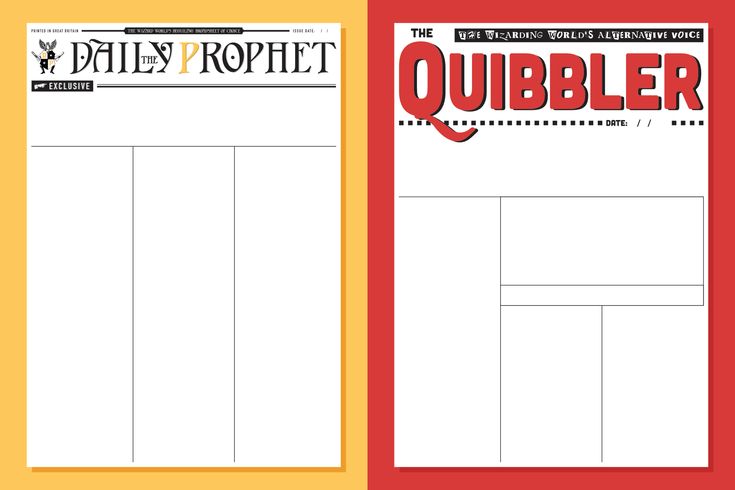 Вы даже можете заменить их изображения произведениями искусства по своему выбору.
Вы даже можете заменить их изображения произведениями искусства по своему выбору.
Рекламные ссылки
Как использовать газетный шаблон
С помощью этих типов газетных шаблонов вы можете увеличивать или уменьшать пространство, занимаемое данной статьей. В большинстве из них вы также можете изменить шрифты, стиль и размер шрифта, а также цвет печати. Вы также можете увеличить или уменьшить размер изображения. Некоторые из них даже многостраничные.
Но что вы не можете изменить, так это базовую компоновку. Например, если шаблон имеет макет из трех столбцов, его, как правило, нельзя изменить, так что это одна вещь, в которой вы должны быть уверены, прежде чем выбрать один из этих типов шаблонов газеты. Одним из больших преимуществ таких типов шаблонов является то, что вы можете загружать большинство из них анонимно.
Существует еще один тип газетного шаблона, который на самом деле представляет собой систему, состоящую из множества различных типов шаблонов. Вы выбираете шаблоны по мере необходимости.
Вы выбираете шаблоны по мере необходимости.
Вы можете использовать шаблон с четырьмя колонками для главной страницы или с одной из трех или пяти колонок. Затем, если это подходит для ваших целей, вы можете выбрать шаблон с другим количеством столбцов для любой из последующих страниц вашей газеты.
Некоторые из предлагаемых шаблонов могут быть наиболее подходящими для бизнес-разделов, а другие будут специально разработаны для редакционных или спортивных материалов. Есть даже примеры разделенных страниц с местом для изображения, которое проходит через всю страницу вверху или внизу, а в оставшейся части страницы расположено в заданное количество столбцов.
Этот тип газетного шаблона, хотя в большинстве случаев и бесплатный, обычно поддерживается рекламодателями. Вам нужно будет зарегистрироваться с адресом электронной почты, чтобы получить доступ к выполненным вами работам, и во многих случаях вам необходимо зарегистрироваться, прежде чем вы сможете даже начать работу.



 Например, вы можете добавить … .”
Например, вы можете добавить … .”
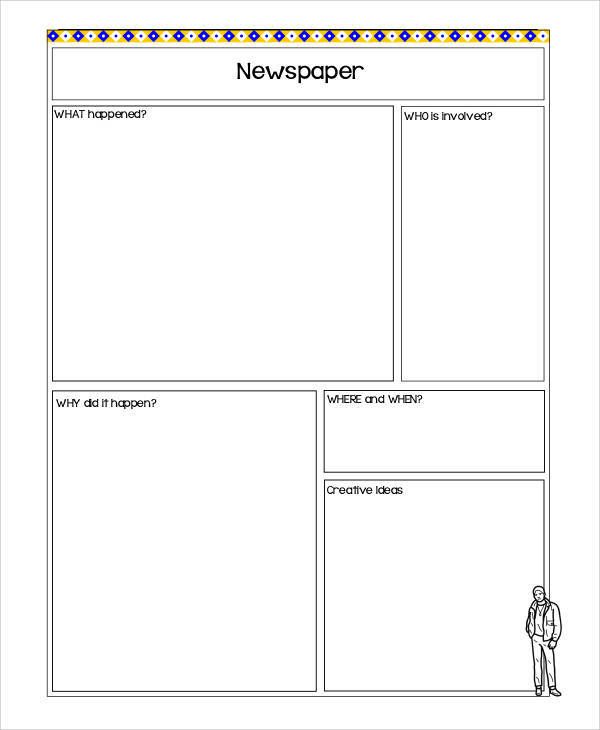
 Мы составили список из 10 инструментов, которые вы можете использовать, чтобы воспользоваться преимуществами agile в своей организации.
Мы составили список из 10 инструментов, которые вы можете использовать, чтобы воспользоваться преимуществами agile в своей организации.